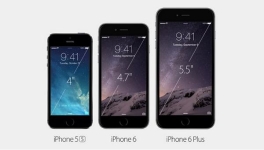
Kako umeriti zaslon na iPhone?
Članek bo povedal, kako narediti kalibracijo zaslona na iPhone.
Če ena ali druga elektronska računalniška naprava ne uspe, na primer tehtnice, potem je treba kalibrirati, tako da lahko natančno izvede svoje delo.
V današnjem pregledu bomo govorili o tem, kako umeriti zaslon na iPhone ali ga pripeljite na tovarniške nastavitve. Takšni ukrepi bodo potrebni, ko se iPhone ne odziva na ukaze pri delu s svojim prikazom.
Kako umeriti zaslon na iPhone?
Metoda prvega: Umerite senzor viličarja
- Pojdite v sobo, ne preveč svetlo osvetlitev. Ne pozabite, da bomo delali s svetlostjo, tako da lahko izklopite svetlobo v prostoru, če pride čez dan.
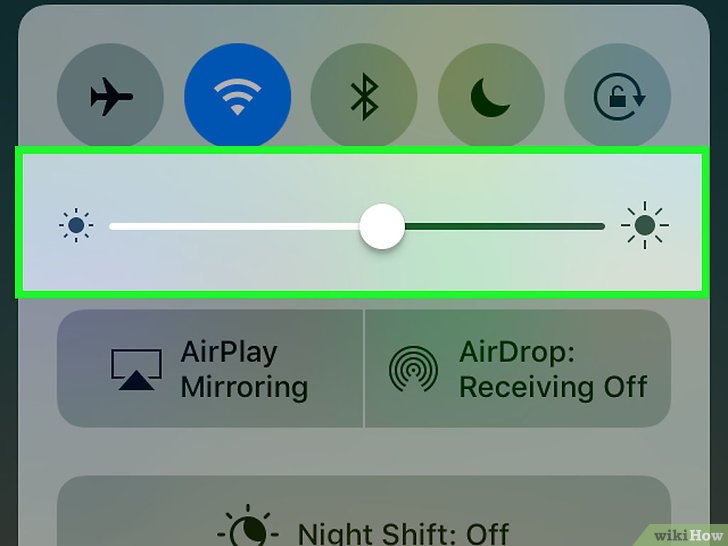
Kako izboljšati občutljivost zaslona v iPhone?
- Naprej po telefonu pojdite na svoje nastavitve s klikom na ikono orodja
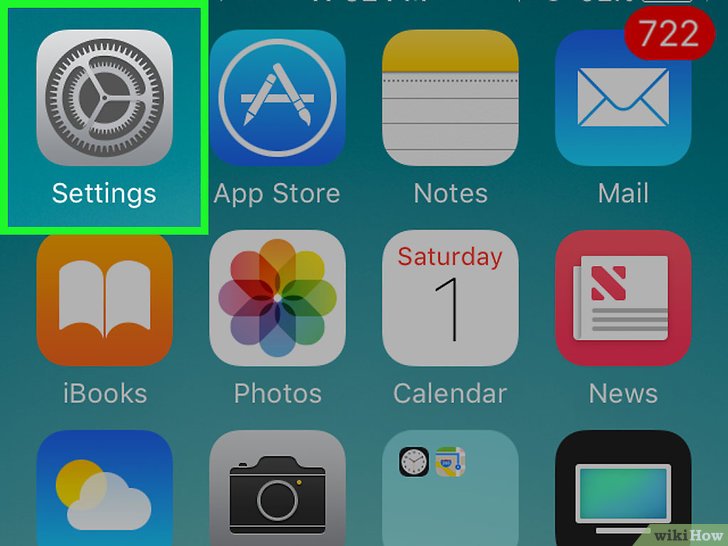
Kako izboljšati občutljivost zaslona v iPhone?
- Naslednji tečaj Seznam nastavitev pojdite na element, da prilagodite svetlost, kot je prikazano na sliki zaslona.
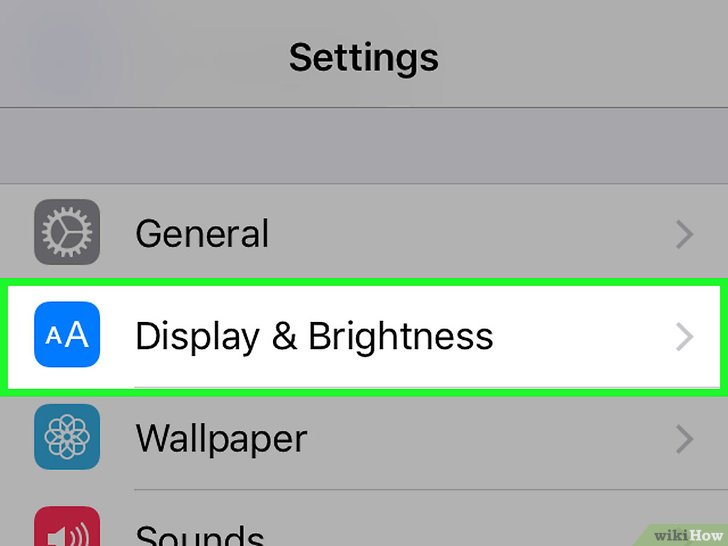
Kako izboljšati občutljivost zaslona v iPhone?
- Tukaj morate izklopiti avtowarity tako, da povlečete drsnik na ustrezen položaj.
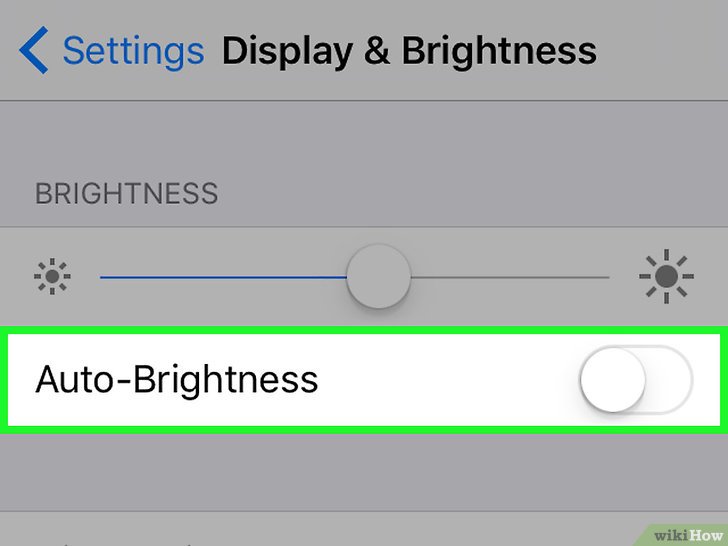
Kako izboljšati občutljivost zaslona v iPhone?
- Potem bomo morali konfigurirati svetlost. Natančneje, svetlost je treba zmanjšati na minimalne vrednosti, povlecite tudi drsnik na levo.
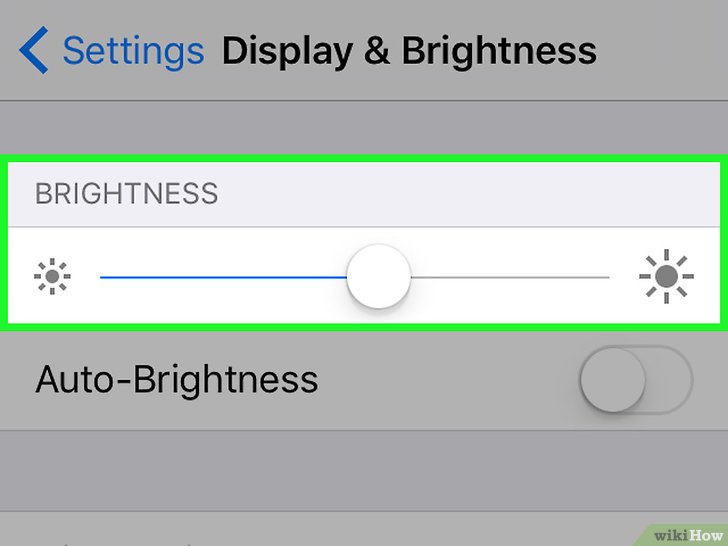
Kako izboljšati občutljivost zaslona v iPhone?
- Sedaj se lahko vrnete na parametre avtowarity. Ponovno vklopimo samodowarnost tako, da povlečemo drsnik v desno in bo osvetlil zeleno. Drsnik Svetlost se bo samodejno premaknil na desno, to je, da telefon konfigurira zahtevano vrednost svetlosti.
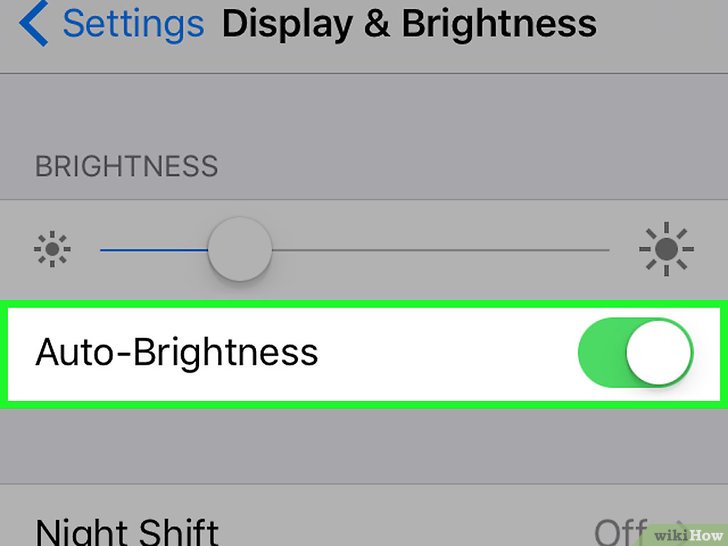
Kako izboljšati občutljivost zaslona v iPhone?
Metoda drugega: Ustvarite kopijo, obnovite iPhone
- Ponovno gremo v nastavitve s klikom na ikono prestav na zaslonu telefona. Upoštevati moramo, da če ima zaslon določene napake (na primer, zavrne odzivanje na kakršen koli ukaz ali se nanj odziva z napakami), potem lahko izterjamo iPhone. Po tem bo ponovno zaslužil v optimalnem načinu, vsi podatki pa bodo shranjeni.
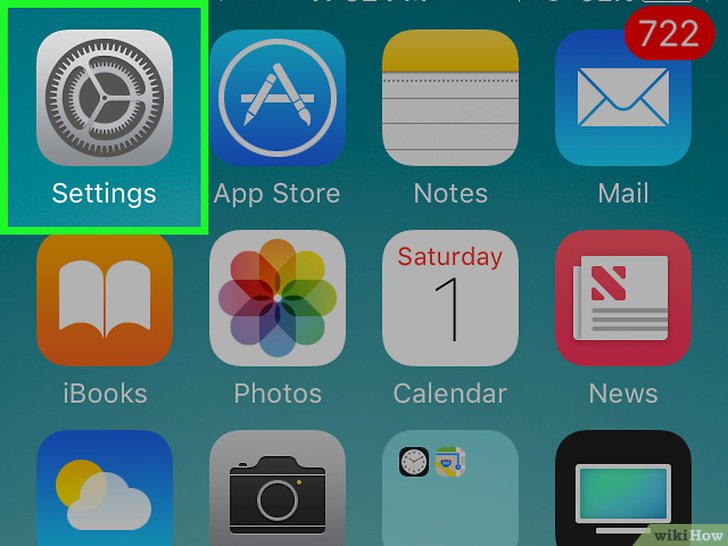
Kako izboljšati občutljivost zaslona v iPhone?
- Zdaj pazite na naslednje nianse. Če ste lastnik stare različice iPhone ali iPhone s starejšim operacijskim sistemom, lahko ta korak preskočite. V nasprotnem primeru moramo iti na naš "Apple ID". Ta element mora vsebovati vaš vzdevek (morda boste morda morali vnesti geslo, če se je pojavila katera koli avtomatska prijava).
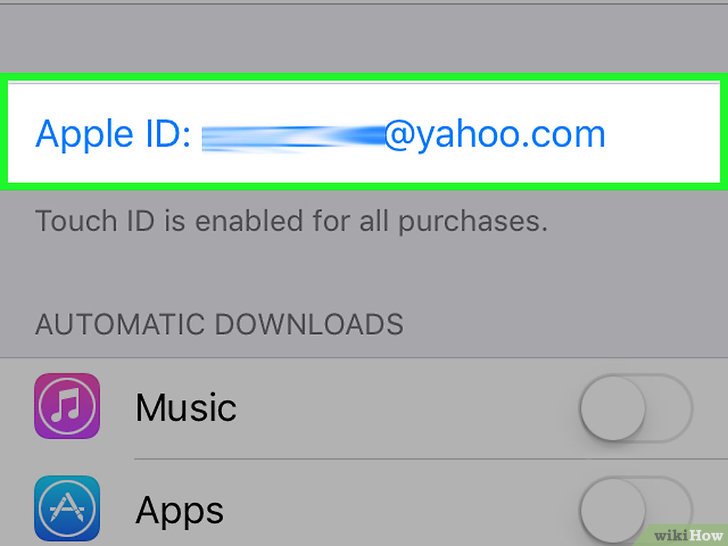
Kako izboljšati občutljivost zaslona v iPhone?
- Nato pojdite na element, ki je naveden na posnetem zaslonu
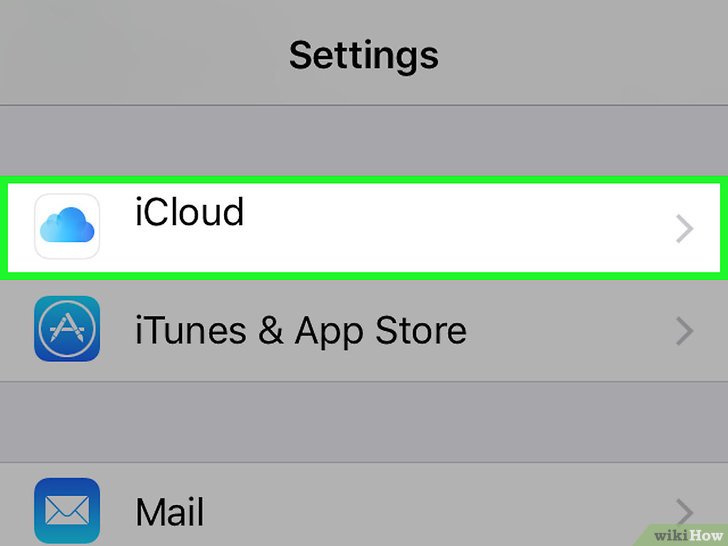
Kako izboljšati občutljivost zaslona v iPhone?
- Gremo navzdol in gremo v varnostne kopije, kjer morate paziti na drsnik. Če ni vklopljen, ga povlecite na ustrezen položaj.
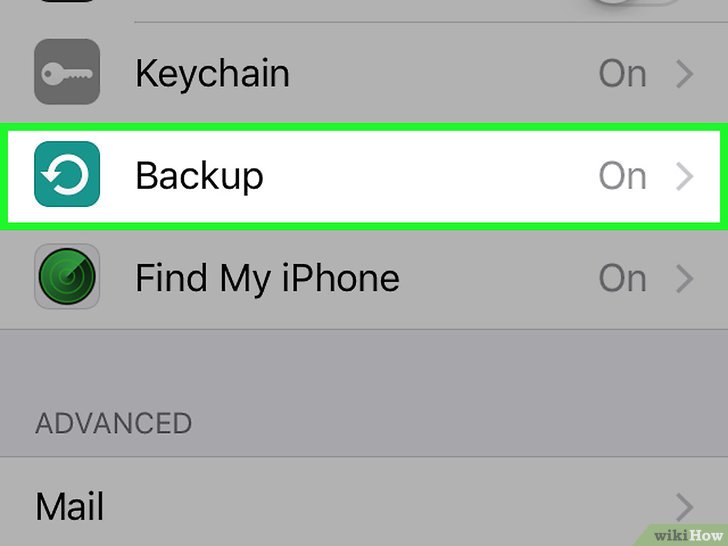
Kako izboljšati občutljivost zaslona v iPhone?
- Ne smemo pozabiti, da mora biti iPhone povezan z internetom - je potrebno ustvariti kopijo. Zdaj kliknite na " Backup zdaj.»Za začetek kopije kopije (počakajte, da ga dokonča).
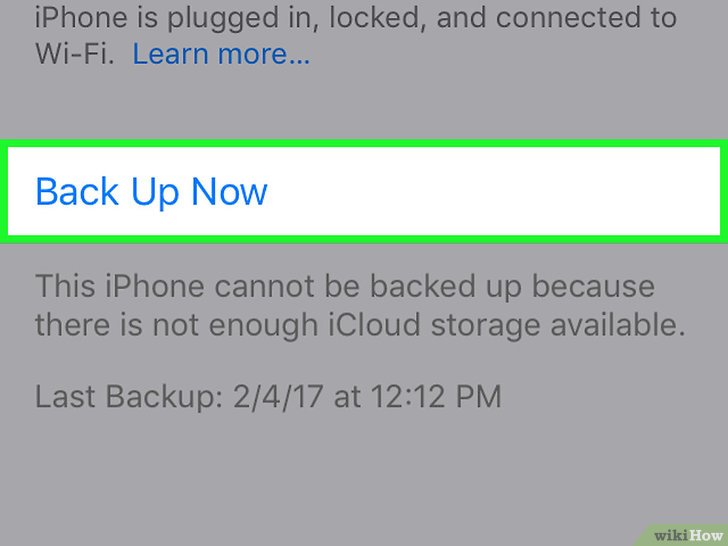
Kako izboljšati občutljivost zaslona v iPhone?
- Skozi gumb v zgornjem levem kotu se vrnemo na prejšnjo stran nastavitev.
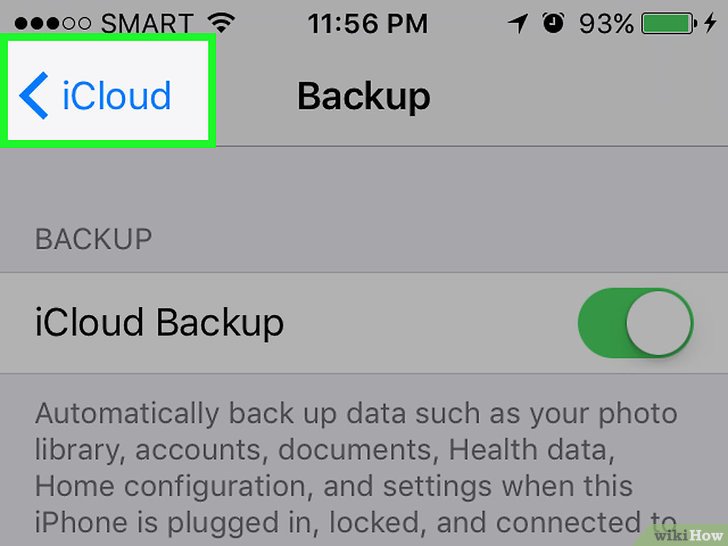
Kako izboljšati občutljivost zaslona v iPhone?
- Nato se vrnemo na stran z nastavitvami našega računa (ne pozabite, da če imamo starejšo različico operacijskega sistema, potem se ta korak lahko preskoči).
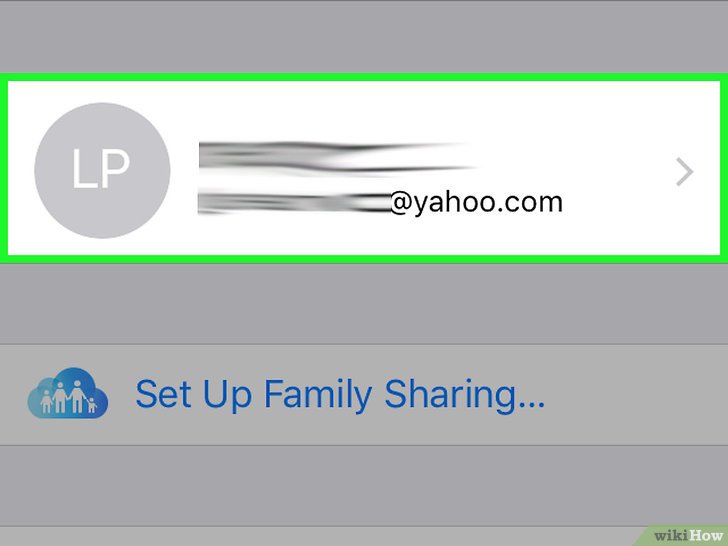
Kako izboljšati občutljivost zaslona v iPhone?
- Zdaj, skozi levi zgornji gumb, se vrnemo na stran glavnih nastavitev našega iPhonea.
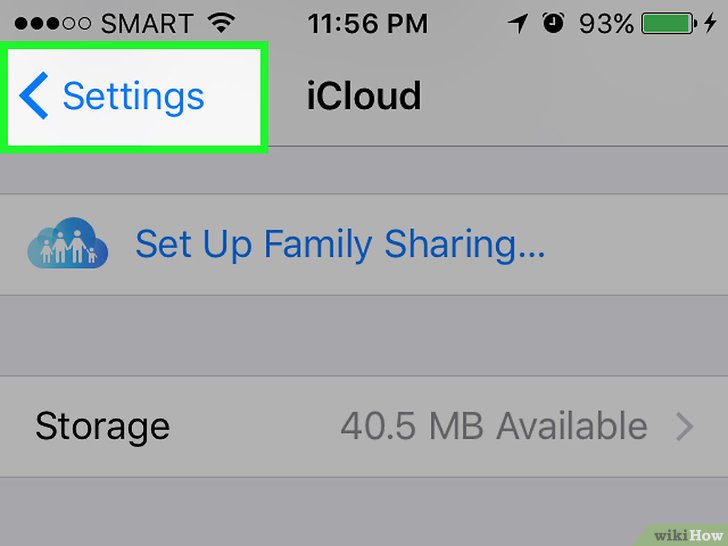
Kako izboljšati občutljivost zaslona v iPhone?
- Nato pojdite na postavko " General."Ali glavne nastavitve na samem vrhu seznama postavk.
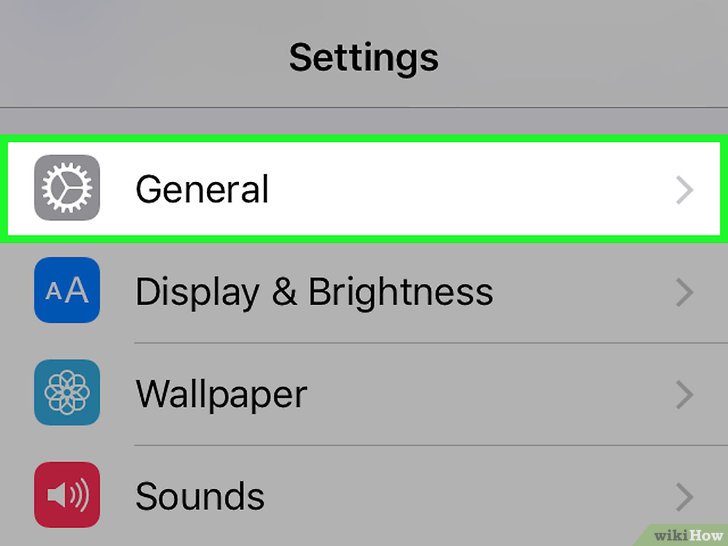
Kako izboljšati občutljivost zaslona v iPhone?
- Nato pojdite skozi dno naslednjega seznama in kliknite » Ponastaviti.", To je, začnite postopek ponastavitve nastavitev telefona na tovarniške vrednosti.
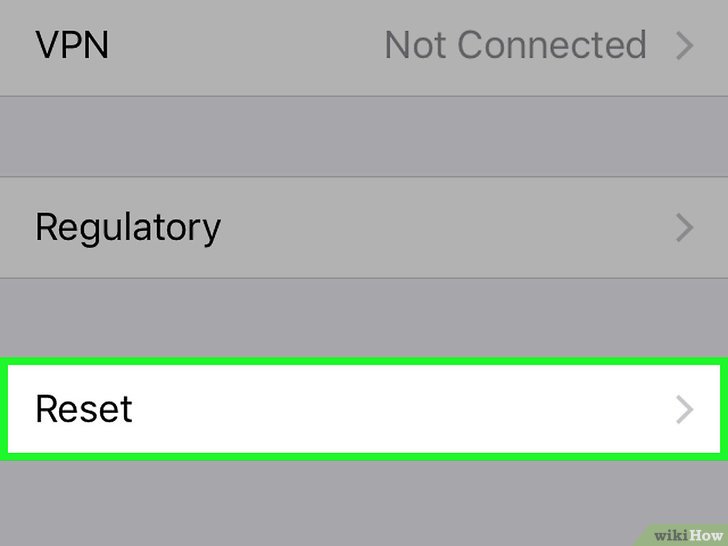
Kako izboljšati občutljivost zaslona v iPhone?
- Nato moramo izbrati, kaj bomo umivali. Kliknite na element " Izbrišite vse vsebine in nastavitve«.
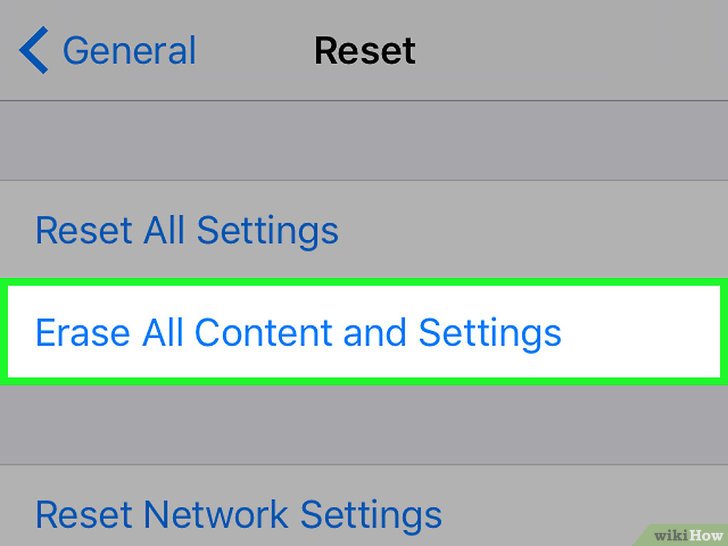
Kako izboljšati občutljivost zaslona v iPhone?
- Zdaj bo sistem zahteval vnos gesla, ki ga običajno vnesete z vsakim odklepanjem iPhone.
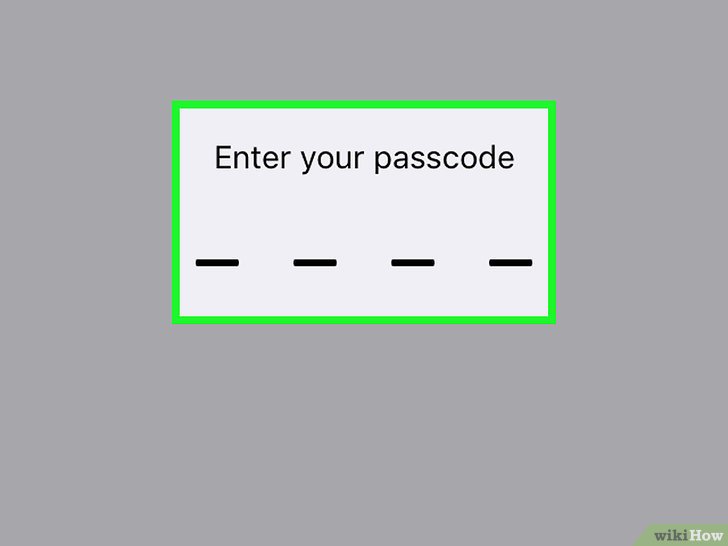
Kako izboljšati občutljivost zaslona v iPhone?
- Še vedno je zelo malo. Zdaj kliknite na " Erase iPhone.»Če želite izbrisati iz telefona vseh starih nastavitev in drugih podatkov (ki smo jih prej ohranili zgoraj). Na koncu operacije pojdite na nastavitve.
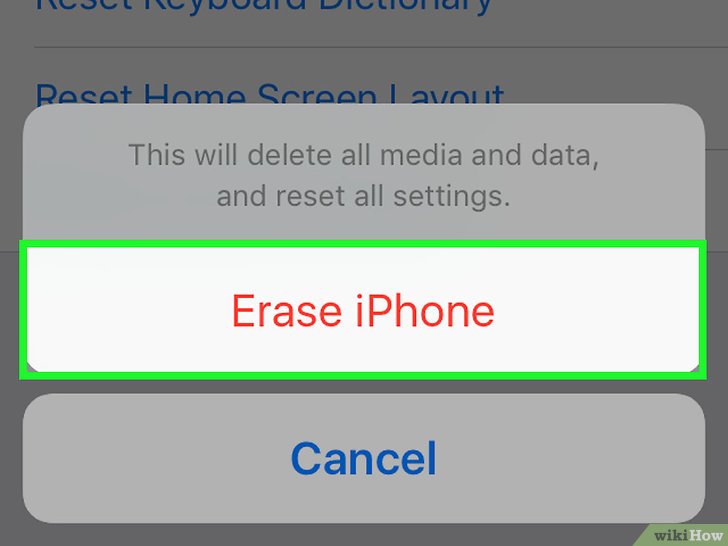
Kako izboljšati občutljivost zaslona v iPhone?
- Nato sledite navodilom, ki se bodo pojavile na zaslonu. Dejstvo je, da bo po vale na tovarniške nastavitve, bo vaš iPhone dobil stanje, kot če bi ga pravkar kupili. To je, morate ponovno nastaviti. Med nastavitvami vam bo sistem ponudil, da vrnete stare podatke, ki smo jih shranili vnaprej (če menite, da je to potrebno, potem vrnite stare nastavitve).
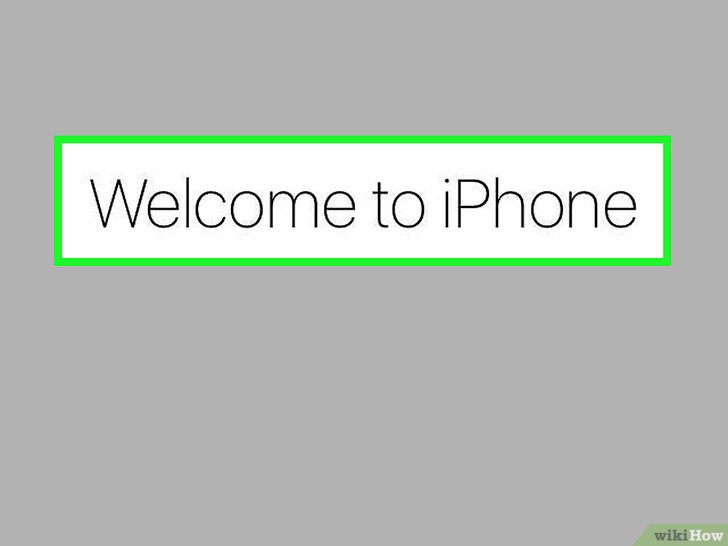
Kako izboljšati občutljivost zaslona v iPhone?
